Come CONTA.PIÙ.SE con o per più criteri in Excel
Fondamentalmente, quando forniamo più condizioni a un link: / counting-the-countifs-function-n-excel [COUNTIFS function], controlla tutte le condizioni e restituisce la riga che soddisfa tutte le condizioni. Il che significa che funziona con la logica AND.
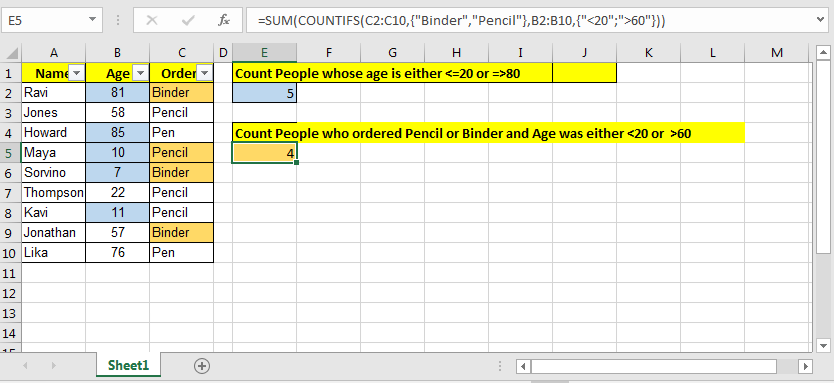
Ma cosa succede se vuoi contare su una logica OR? Dobbiamo realizzare COUNTIFS con la logica OR.
Questo può essere fatto facilmente con gli array e la funzione SUM. Vediamo come … Formula generica per consigliare con logica OR per condizioni opzionali multiple
=SUM(COUNTIFS(range{condition1, condition2,...})
Esempio COUNTIFS con OR
Quindi questa volta, ho avuto questi dati. Dove avevo bisogno di contare le persone che avevano un’età inferiore o uguale a 20 OPPURE maggiore o uguale a 80. L’ho fatto usando la funzione SUM e gli array. Vieni, ti faccio vedere come.
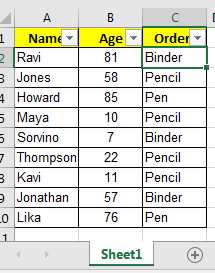
Quindi avevo queste due condizioni (“⇐ 20”, “> = 80”). Entrambi dovevano essere veri per essere contati. Quindi ho scritto questa formula COUNTIF
=SUM(COUNTIFS(B2:B10,{"<=20",">=80"})
Ha dato la risposta corretta come 5.
Come funziona?
Il link: / counting-the-countifs-function-n-excel [COUNTIFS] ha trovato ogni elemento dell’array \ {“⇐ 20”, “> = 80”} e ha dato il conteggio di ogni elemento nell’array come \ {3,2}. Ora sai come funziona la funzione SOMMA in Excel. La funzione SOMMA ha aggiunto i valori nell’array (SOMMA (\ {3,2}) e ci dà il risultato 5. * Questo critico Lascia che ti mostri un altro esempio di CONTA.SE con più criteri con o logica. Questa volta non lo spiegherò a te. Devi capirlo.
COUNTIFS Esempio di criteri multipli Parte 2
Ora questo è l’ultimo. Qui avevo due serie di `link : / logic-excel-or-function [condizioni OR] ʻe uno AND. Quindi la domanda era:
Conta le persone che hanno ordinato Pencil OR Binder AND Age era 60: Era complicato ma l’ho capito . Ecco la formula.
=SUM(COUNTIFS(C2:C10,{"Binder","Pencil"},B2:B10,{"<20";">60"}))
Questo mi ha dato il conteggio esatto di 4 per la query.
Come ha funzionato
In realtà qui ho usato array bidimensionali. Nota che il punto e virgola in \ {“<20”; “> 60”}. Aggiunge una seconda dimensione o dice colonne all’array come \ {1,2; 1,0}. Quindi fondamentalmente , prima trova tutti i raccoglitori o matite nell’intervallo C2: C10, quindi nell’elenco trovato, cap ecks che hanno meno di 20 anni o più di 60 anni. Allora cosa ne pensi. Ho utilizzato COUNTIFS per contare più criteri con più condizioni. Per prima cosa ho detto come ho usato excel countifs che corrispondono a due criteri e poi abbiamo usato countifs che corrispondono a più criteri o logica.
Non preoccuparti per la versione di Excel. Funzionerà in Excel 2016, Excel 2013, Excel 2010 e versioni precedenti che hanno la funzione CONTA.SE e il concetto di formule di matrice.
Articoli correlati:
link: / counting-countifs-due-criteri-match [Come COUNTIFS Match Two Criteria in Excel]
link: / le-formule-logiche-conteggio-celle-che-contengono-questo-o-quello [Come contare le celle che contengono questo o quello in Excel]
link: / counting-how-to-count-unique-text-in-excel [Come contare il testo univoco in Excel]
Articoli popolari:
link: / keyboard-formula-shortcuts-50-excel-scorciatoie-per-aumentare-la-produttività [50 scorciatoie Excel per aumentare la produttività]
link: / formule-e-funzioni-introduzione-di-vlookup-funzione [Come usare la funzione CERCA.VERT in Excel]
link: / tips-countif-in-microsoft-excel [Come usare la funzione CONTA.SE in Excel]
link: / excel-formula-and-function-excel-sumif-function [Come usare la funzione SUMIF in Excel]